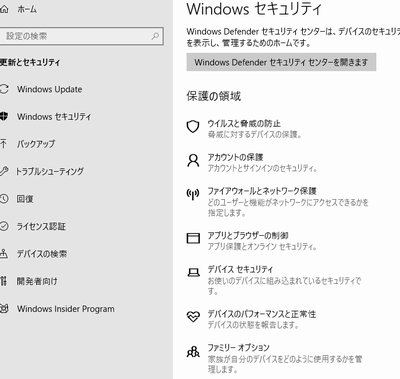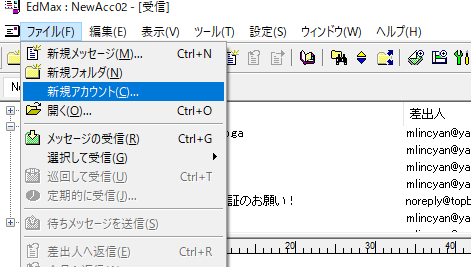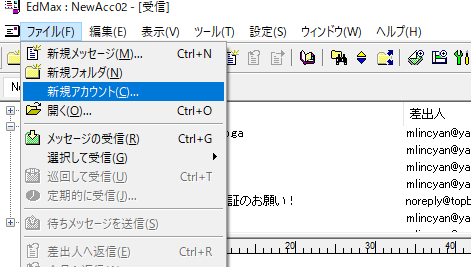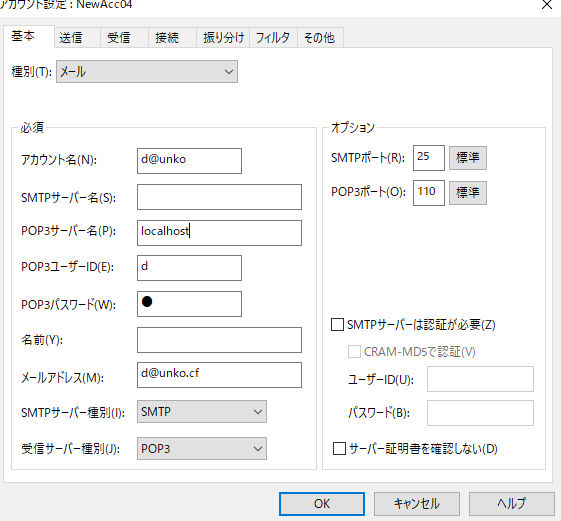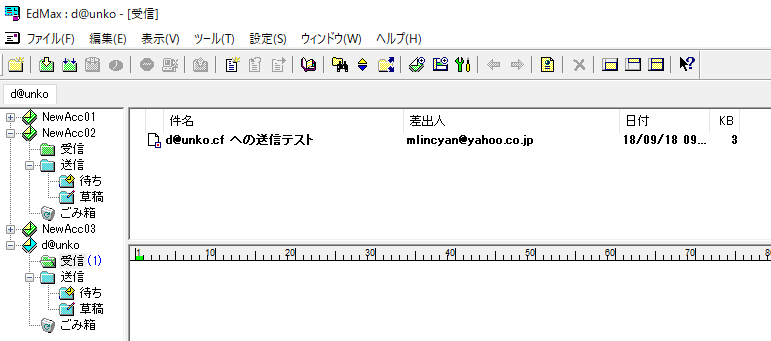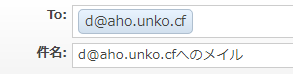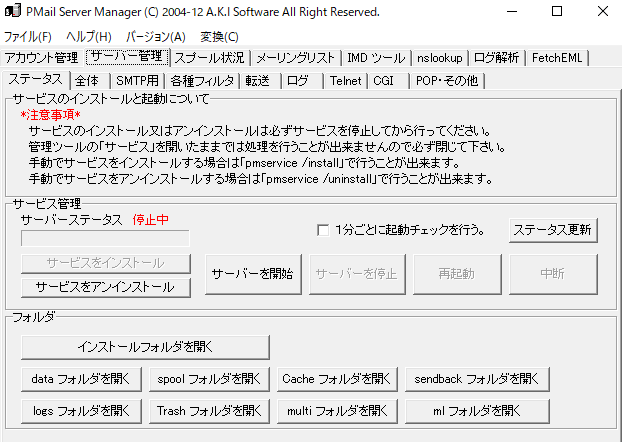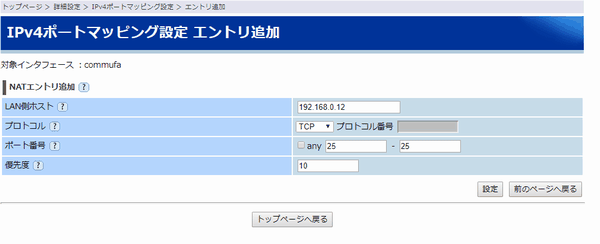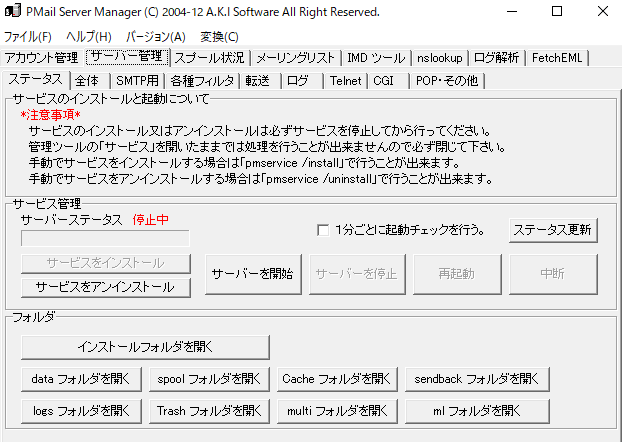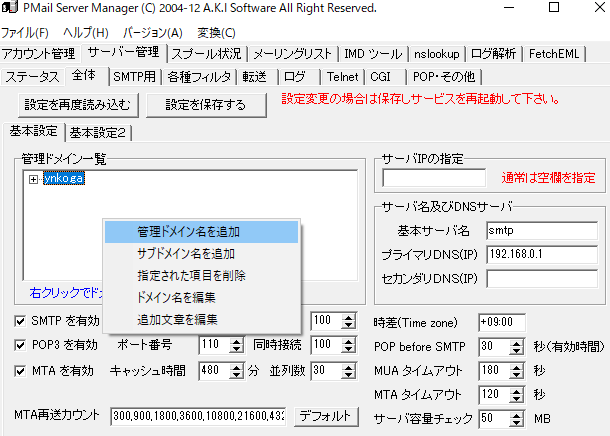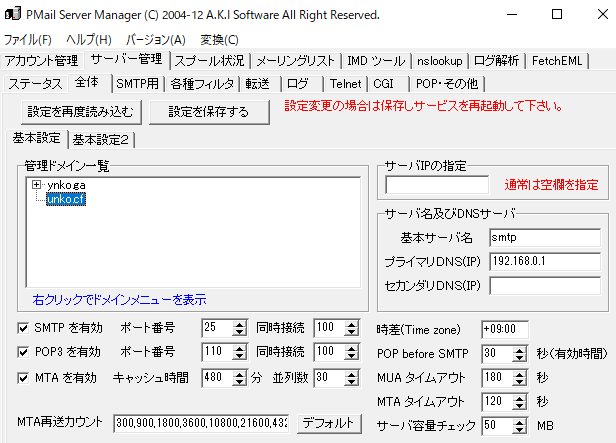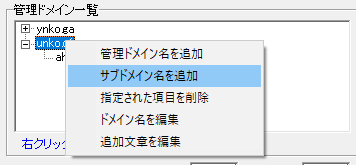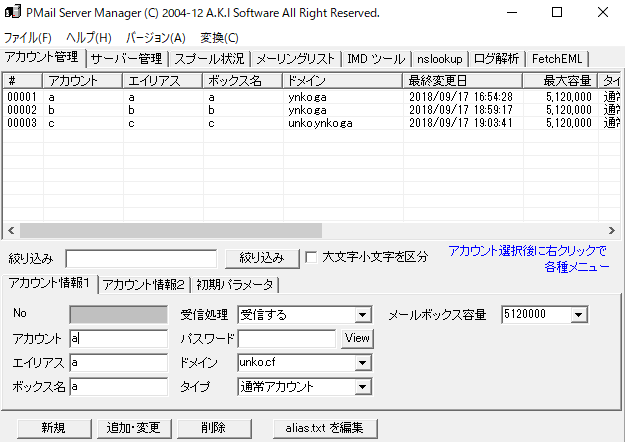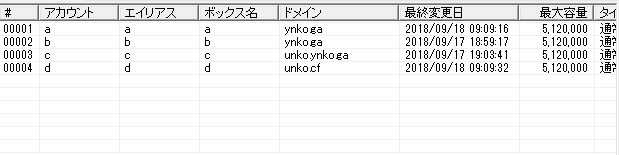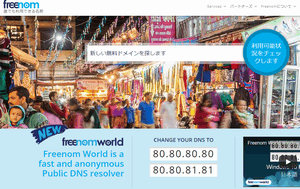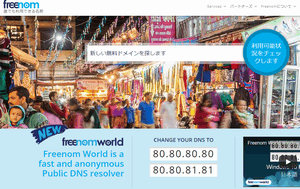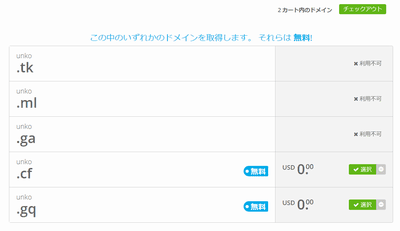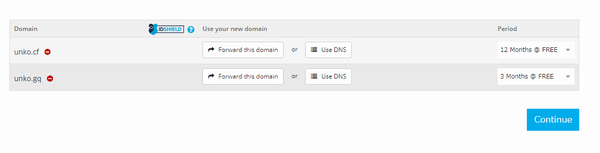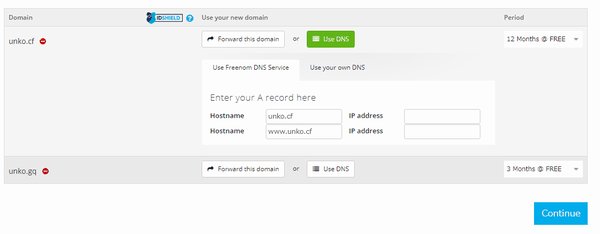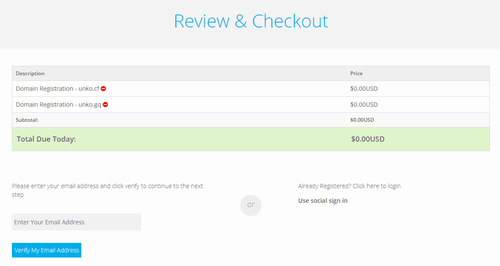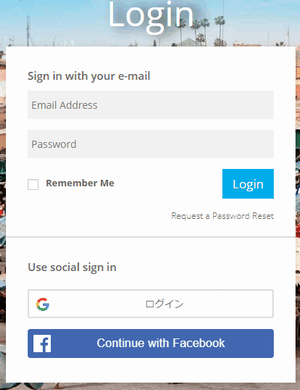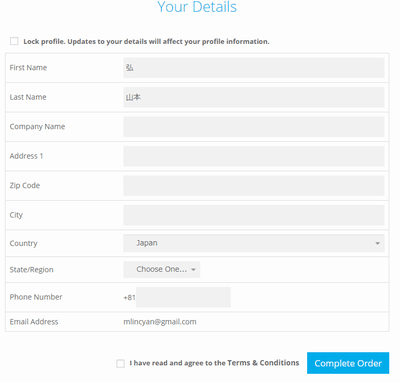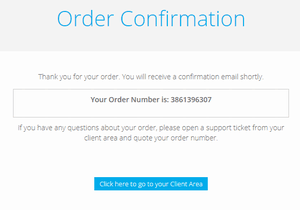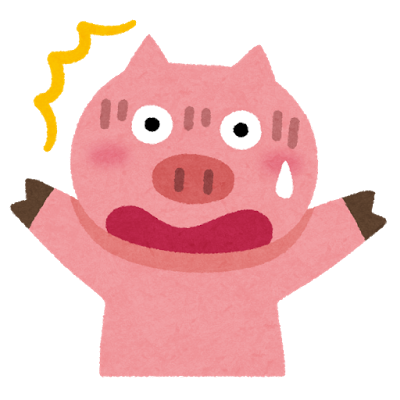WindowsのファイアウォールってXPで採用されているのですが、
未だに馴染みが薄いです。
でも、ソフトが動かんなあ・・・と思うと大抵これが邪魔してるので、
もしかしてファイアウォール?と思うと設定どこだっけなあ・・・とうんざりします。
自動設定はなくなったの?
昔はちょっとしたWEBサーバーなどでも、初回起動時に「ポート開けますか?」みたいなダイアログが出たような気がしたのですが、何も出なくなっています。
結果、ソフトが上手く動作しない原因がなかなかわからない、ようになっています。。。残念・・・。
設定してみる
まずは、すべての設定
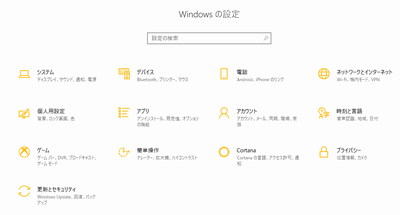
次に、更新とセキュリティ
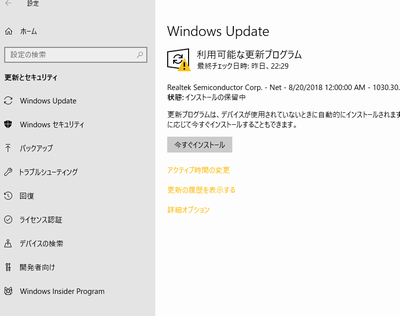
左の「Windows セキュリティ」を選択
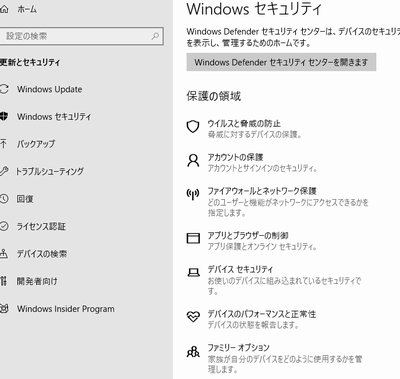
→側の「ファイアウォールとネットワーク保護」をクリック
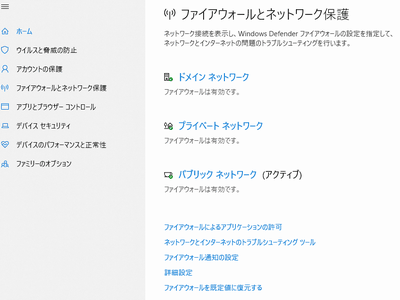
ここからがわかりにくい!!!
→の「ファイアウォールによるアプリケーションの許可」をクリックします。
(なんで字が小さいんだ!!!)
ここで、アプリを登録します。
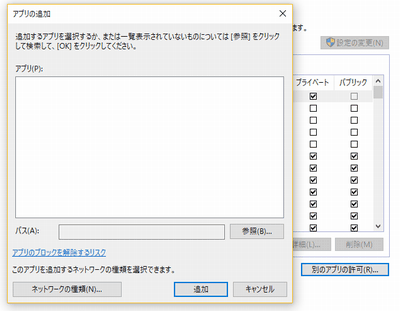
大抵は許可したいアプリは一覧の中には入っていないと思いますので、
出現したWINDOWの右下の「別アプリの許可」をクリックします。
そうすると、アプリの追加ダイアログが出るので、追加ボタンを押して追加します。
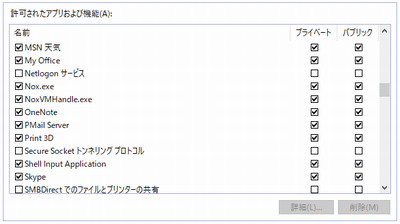
ファイルパスで「pmservice.exe」を追加しました。
そうしたら「P Mail Server」と追加されました。
とりあえずプライベートもパブリックも許可しました。
これで、設定完了です!
いつも迷う・・・ナントカならないのか
そんなにしょっちゅうファイアウォールを設定するわけじゃないので、
久しぶりに設定したすると「う?わかんね!」ってなりがちですね。
ここまでの説明も、XPとか7とか8だとまた違います・・・。
なので、検索機能(10ならコルタナ)を使いましょう。
「ファイアウォール」って検索すれば、同じような設定画面にたどり着けるでしょう・・・。